Generuj konfigurowalny plik XML z produktami z Twojego sklepu.
Aplikacja umożliwia zaawansowane filtrowanie produktów, które mają znaleźć się w pliku oraz rozbudowaną konfigurację samego feeda. Dzięki niej masz pełną kontrolę jakie produkty i w jaki sposób znajdują się w pliku, przez co Twoje działania marketingowe będą skuteczniejsze i bardziej efektywne.
Zastosowanie aplikacji Homebook
Za pomocą aplikacji możesz:
- ustawić aby wybrane magazynowe warianty stały się osobnymi produktami w pliku,
- dokonać mapowania wymaganych atrybutów.
W dodatku możesz skonfigurować, które produkty mają się znaleźć w pliku, ze względu na:
- producentów,
- kategorie,
- cenę,
- stan magazynowy,
- priorytet.
A także wykluczyć lub uwzględnić produkty:
- z ceną promocyjną,
- będące nowościami,
- będące bestsellerami,
- będące zestawami.
Oczywiście poza stosowaniem powyższych filtrów możesz ręcznie wybrać produkty, które mają być uwzględnione lub wykluczone, za pomocą masowych akcji.
Proces instalacji aplikacji Homebook w Shoper
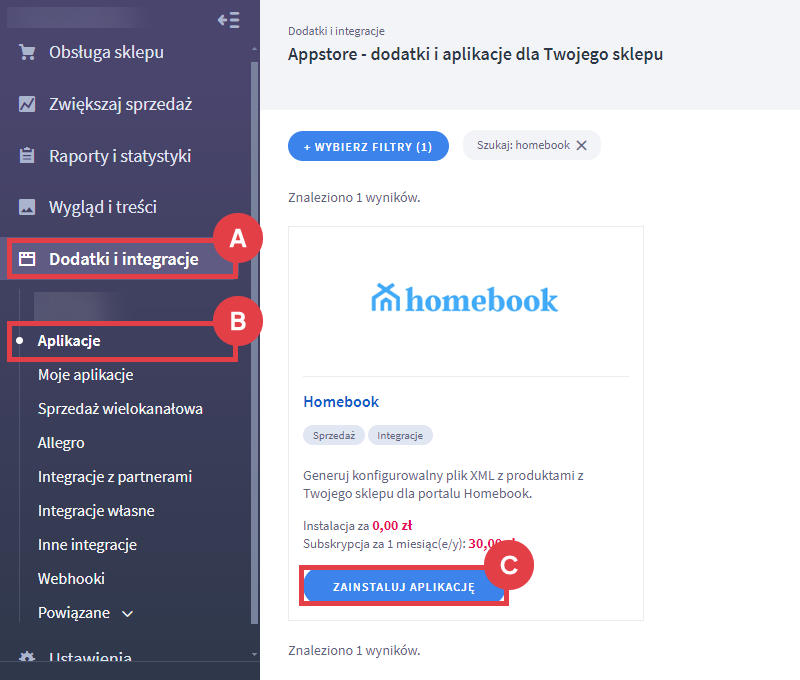
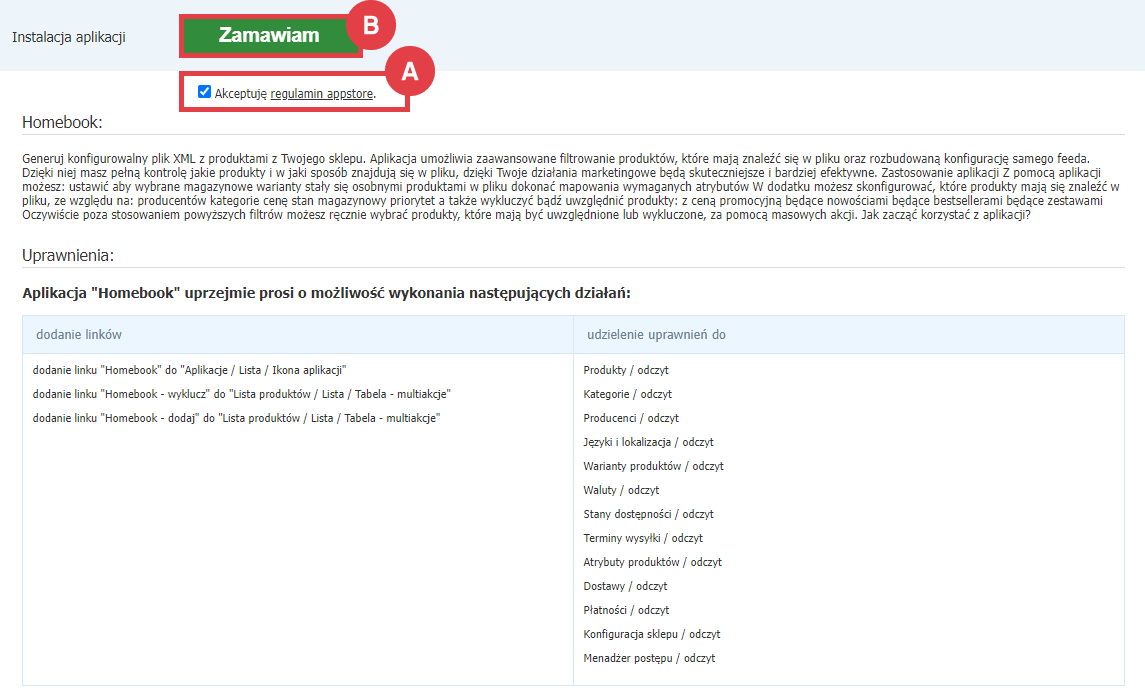
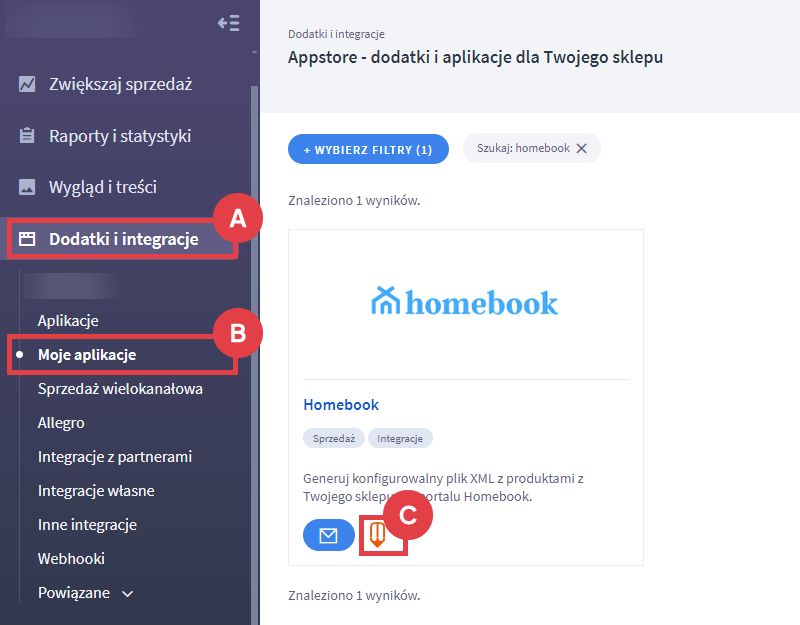
Jak skonfigurować aplikację Homebook w sklepie Shoper?
Po kliknięciu ikony ołówka na ekranie zostanie wyświetlona zawartość zakładki: Feed produktowy. W menu po lewej stronie przejdź do zakładki: Konfiguracja.

W wyświetlonym formularzu konfiguracji uzupełnij podstawowe ustawienia feeda, czyli pliku XML zawierającego produktu ze sklepu.
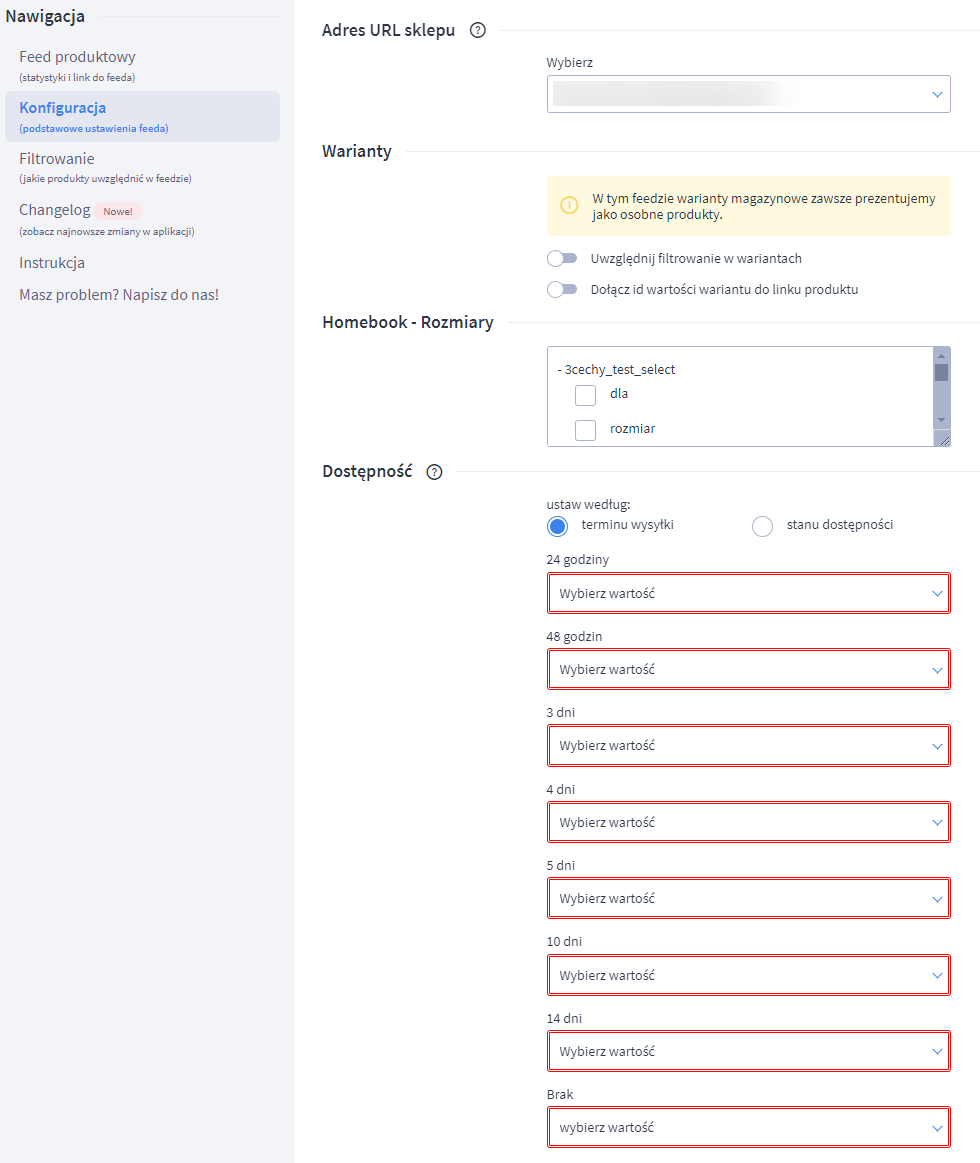
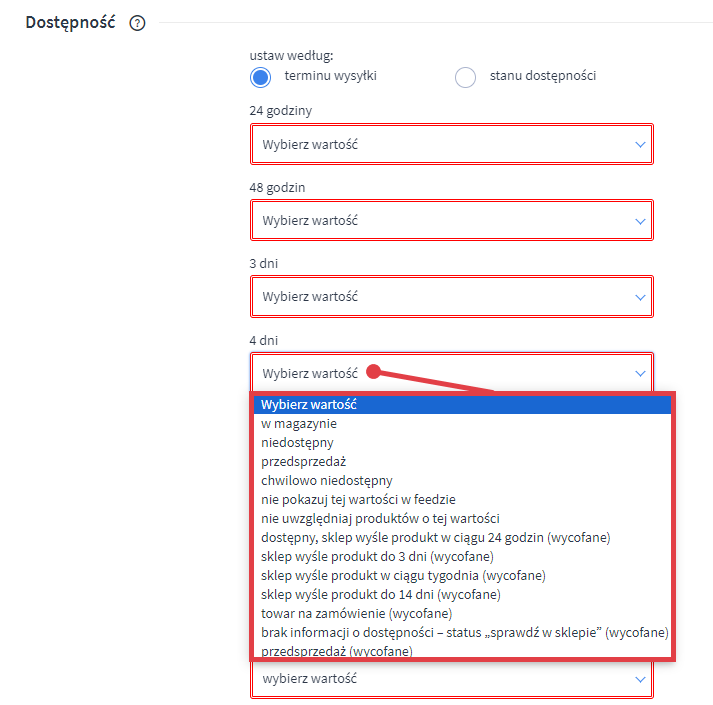
Po uzupełnieniu wymaganych terminów wysyłki, ramka zmieni kolor z czerwonego na neutralny i po zapisaniu ustawień otrzymasz komunikat, że mapowanie zostało poprawnie zapisane.

Wartości po lewej to podane w sklepie etykiety dostępności, natomiast w ramkach po prawej znajdują się dostępne opcje dostawy podane w dniach wg Ceneo (takiej nomenklatury wymaga Ceneo – w pliku XML zamiast „1 dzień” należy podawać pojedynczą cyfrę: „1”). Aplikacja Homebook uzupełni poprawnie te wartości w pliku XML.
W zakładce: Filtrowanie możesz określić, które produkty z Twojego sklepu powinny zostać dodane (lub zostać wykluczone) w pliku XML (tzw. feed produktowy).
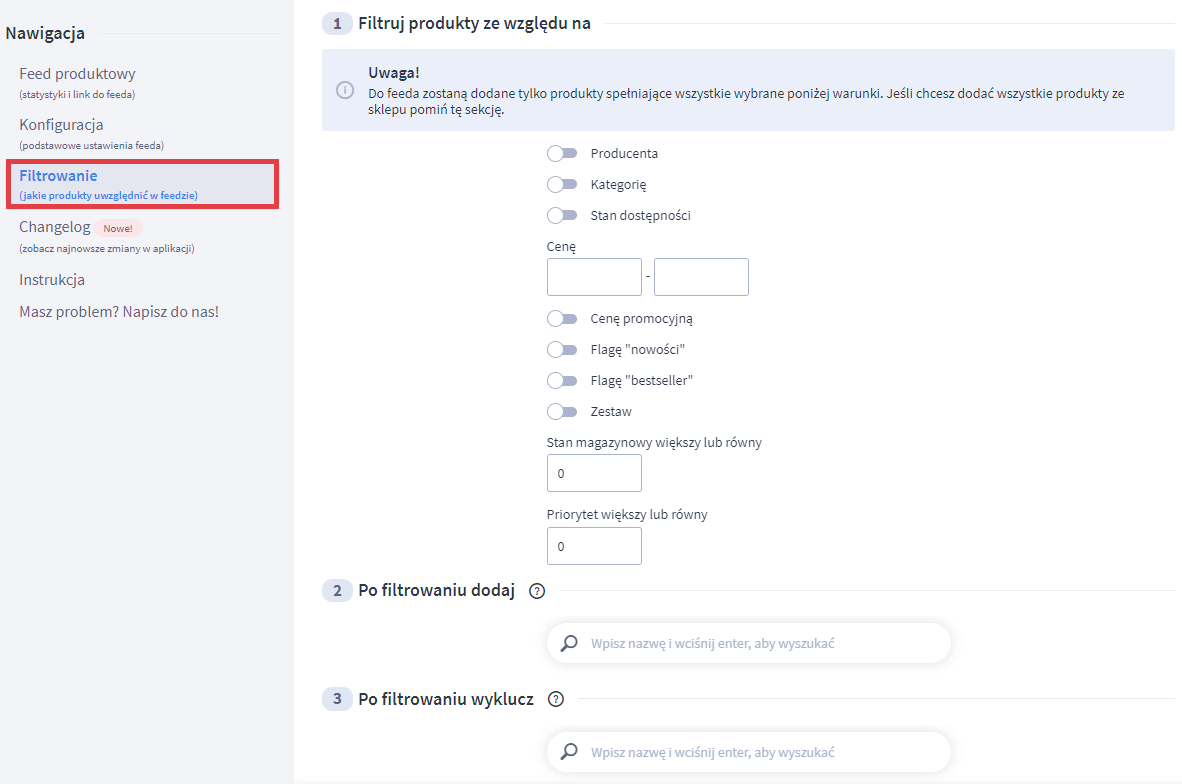
Po wprowadzeniu ustawień i zapisaniu zmian – na ekranie zostanie wyświetlony komunikat, że konfiguracja została poprawnie zapisana. W zakładce: Feed produktowy możesz sprawdzić status tworzenia feeda, czyli pliku XML z produktami ze sklepu.
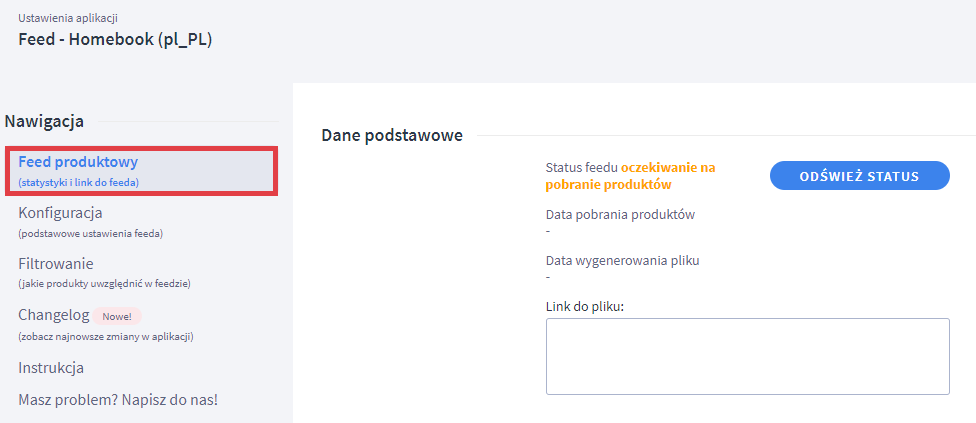
Po wygenerowaniu pliku XML, status feedu zmieni się na: aktywny, feed generuje się cyklicznie (A).
W zakładce: Feed produktowy będziesz mógł: odświeżyć status, pobrać ponownie produkty do feedu (B), ponownie wygenerować plik XML (C) oraz skopiować link do pliku XML (D). W dolnej części ekranu wyświetlone zostaną statystyki dotyczące produktów, które znajdują się w wygenerowanym feedzie produktowym.
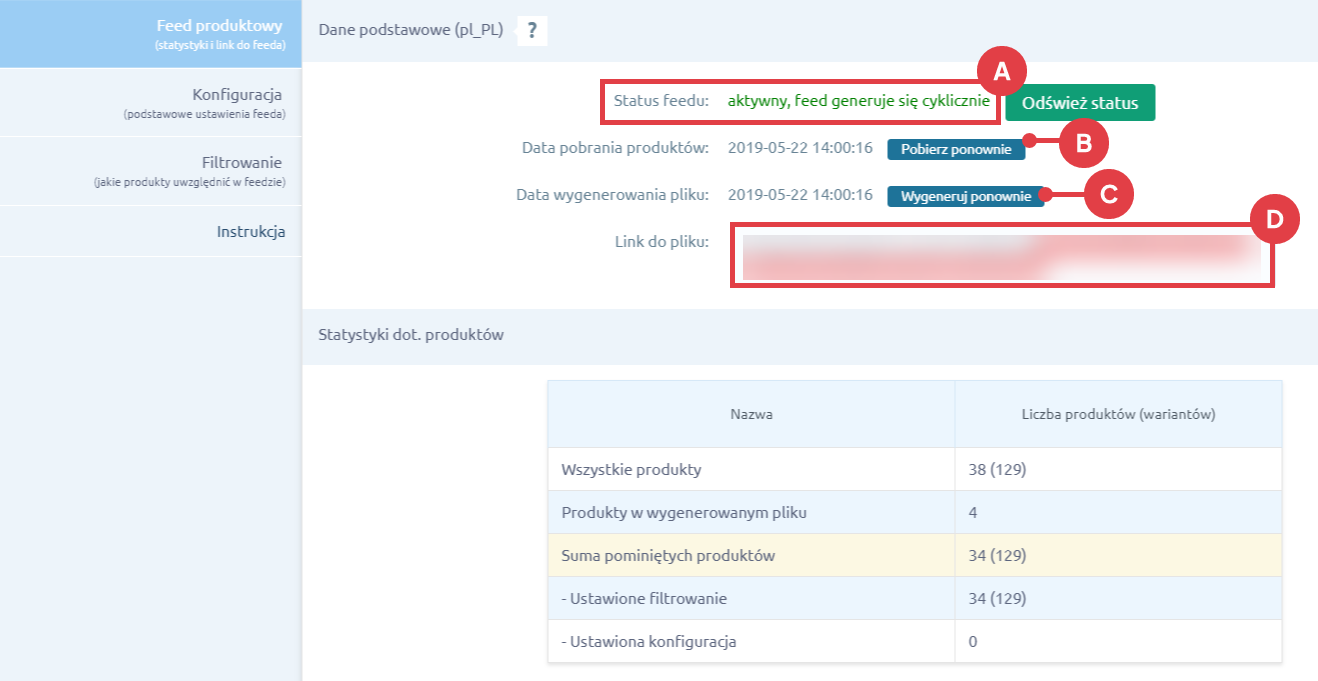
Dodatkowe informacje dot. pliku produktowego
Więcej informacji nt. obsługi aplikacji znajdziesz tutaj: Feed produktowy Homebook.
Warto zapamiętać!
- dla kogo przeznaczona jest aplikacja Homebook,
- proces instalacji aplikacji Homebook na sklepie Shoper,
- podstawowa konfiguracja po zakończonej instalacji w sklepie,
- gdzie znajduje się instrukcja obsługi przygotowana przez autora aplikacji.